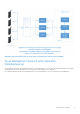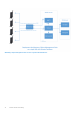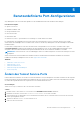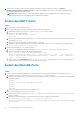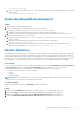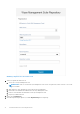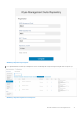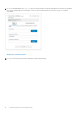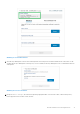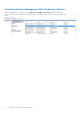Deployment Guide
Table Of Contents
- Dell Wyse Management Suite Version 3.x Bereitstellungshandbuch
- Inhaltsverzeichnis
- Einführung
- Hardwareanforderungen
- Bereitstellungsarchitektur der Wyse Management Suite
- Details zur Bereitstellung
- Benutzerdefinierte Port-Konfigurationen
- Upgrade der Wyse Management Suite von Version 2.x auf 3.x
- Upgrade der Wyse Management Suite von Version 3.x auf 3.3
- Service
jpa.connection.port=3308
c. Speichern Sie die Datei und starten Sie den Tomcat-Dienst. Überprüfen Sie, ob die Dienste auf dem konfigurierten Port ausgeführt
werden. Beispiel:
ps>get-nettcpconnection –LocalPort 3308
Ändern des MongoDB-Datenbankports
Schritte
1. Beenden Sie den Tomcat- und MongoDB-Dienst.
2. Gehen Sie folgendermaßen vor, um den MongoDB-Porteintrag zu konfigurieren:
a. Bearbeiten Sie die Datei <INSTALLDIR>\MongoDB\mongod.cfg in einem Texteditor.
b. Aktualisieren Sie die Eigenschaft in der Datei mit Ihrer bevorzugten Portnummer. Zum Beispiel: port=27027.
c. Speichern Sie die Datei und starten Sie den MongoDB-Dienst. Bestätigen Sie, dass er auf dem neuen Port ausgeführt wird.
3. Gehen Sie beim Konfigurieren von Tomcat wie folgt vor:
a. Bearbeiten Sie die Datei <INSTALLDIR>\Tomcat-8\webapps\ccm-web\WEB-INF\classes\bootstrap.properties
in einem Texteditor.
b. Aktualisieren Sie die Eigenschaften in der Datei mit Ihrer bevorzugten Portnummer. Zum Beispiel:
mongodb.seedList=localhost\:27027.
c. Speichern Sie die Datei und starten Sie den Tomcat-Dienst. Stellen Sie sicher, dass der Dienst auf dem gewünschten Port
ausgeführt wird. Zum Beispiel: ps>get-nettcpconnection –LocalPort 27027.
Remote-Repository
Wyse Management Suite ermöglicht Ihnen sowohl lokale als auch Remote-Repositories für Anwendungen, Betriebssystem-Images und so
weiter. Wenn die Nutzerkonten geografisch verteilt sind, ist es effizient, ein lokales Repository für jedes der verteilten Nutzerkonten zu
haben, damit die Geräte Images vom lokalen Repository herunterladen können. Diese Flexibilität liefert die SoftwareWMS_Repo.exe. Die
Datei WMS_Repo.exe ist eine Repository-Software von Wyse Management Suite zum Erstellen verteilter Remote-Repositories, die mit
Wyse Management Suite registriert werden können. Die Datei WMS_Repo.exe ist nur für Pro-Lizenz-Abonnenten verfügbar.
Voraussetzungen
● Wenn Sie die Wyse Management Suite mit Cloudbereitstellung verwenden, rufen Sie Portalverwaltung > Konsoleneinstellungen >
Datei-Repository auf. Klicken Sie auf Version x.x herunterladen und laden Sie die Datei WMS_Repo.exe herunter.
● Die Anforderungen an den Server zum Installieren von Wyse Management Suite Repository-Software sind:
○ Windows 2012 R2 oder Windows Server 2016 Standard
○ 4 CPUs
○ 8 GB RAM
○ 40 GB Speicherplatz
ANMERKUNG:
Die Wyse Management Suite Server- und Repository-Installation wird auf Cloud-gehosteten Servern wie Azure,
Amazon Web Services und Google Cloud-Plattform nicht unterstützt.
Info über diese Aufgabe
Führen Sie die folgenden Schritte durch, um WMS-Repo-Software zu installieren:
Schritte
1. Melden Sie sich als Administrator an und installieren Sie die Datei WMS_Repo.exe auf dem Repository-Server.
2. Klicken Sie auf Weiter und folgen Sie den Anweisungen auf dem Bildschirm, um die Installation abzuschließen.
3. Klicken Sie auf Starten zum Starten des Bildschirms WMS Repository Registrierung auf dem Webbrowser.
4. Wählen Sie Im öffentlichen WMS Management Portal registrieren für die Registrierung in der Public Cloud.
Benutzerdefinierte Port-Konfigurationen
15